
“Yapabileceğim bir yol olup olmadığını merak ediyorum”Spotify yinelenen çalma listesi " işlem. Arkadaşımın çalma listesini gerçekten çok seviyorum ama onu benim olarak tutmak ve birkaç parça daha eklemek isterim. Bu konuda bir şey yapabilir miyim?”
The Spotify topluluk platformunun birkaç kişiden gelen birçok sorusu ve endişesi var. Spotify dünyanın her yerindeki kullanıcılar. Ve belki de bu "Spotify yinelenen oynatma listesi ”işlemi daha önce de vurgulanmıştı. Bu konuyu daha önce hiç sordunuz mu?
The Spotify uygulama, harika şarkılara erişebileceğiniz en iyi akış sitelerinden biri olarak kabul edilir. Bu uygulamada özelleştirme gibi pek çok şey yapabilirsiniz. Kendi oynatma listelerinizi istediğiniz gibi değiştirebilirsiniz - bir tane oluşturun, istediğiniz şekilde adlandırın, artık hesabınızda tutmak istemiyorsanız silin ve onu kurtar.
Orijinal kalması ve diğerini düzenlemek için çalma listelerinizden birinin çoğaltılmasını istediğiniz durumlar da vardır. Peki, nasıl yapabilirsiniz?Spotify her ikisini de bilgisayarınızda tutarken oynatma listesinin çoğaltılması” işlemini Spotify hesap? Size bu konuda yardımcı olacağız.
İçindekiler Kılavuzu Bölüm 1. Bir Oynatma Listesini Çoğaltabilir misiniz? Spotify?Bölüm 2. Nasıl Yapılır Spotify Yinelenen Oynatma Listesi açık Spotify?Bölüm 3. Bonus: Nasıl İndirilir Spotify Premium'suz çalma listesiBölüm 4. Sonuç
Bu doğrudur Spotify Uygulama, kullanıcıları tarafından özellikle yararlanılabilecek çeşitli avantajlara sahiptir. Premium Spotify hesap sahipleri. Uygulama, isterseniz arkadaşlarınızla işbirliği yapmanıza bile izin verir. çalma listesi oluştur akış amacıyla ikinizin de keyfini çıkarın. Bu müzik akışı hizmetinin, her zaman yapmayı hedeflediğiniz kişiselleştirmeyi yapmanıza izin vermesi gerçekten harika.
diye merak ediyorsanız, “Spotify yinelenen çalma listesi” işlemine izin verilir, bunun cevabı elbette “evet”! Oluşturduğunuz oynatma listelerinden herhangi birini, arkadaşınızın veya bir başkasının oynatma listelerini ve hatta Spotify uygulamanın kendisi.
Şimdi, bir sonraki soru kesinlikle bir “nasıl” dır. nasıl gerçekleştirebilirsiniz?Spotify yinelenen çalma listesi” işlemi? Yapması kolay bir işlem mi?
Bu makalenin ikinci bölümünü okumaya devam ederken, tüm oynatma listesi çoğaltma işleminin nasıl yapılabileceğini öğreneceksiniz. Buna geçmeden önce, bunun sadece masaüstünüzde çalışacağını hatırlatmak isteriz. sahip olmanız gerekir Spotify bilgisayarınızda kurulu uygulama PC kullanacaksanız bu işlem çalışmaz. Spotify web oynatıcısı ya da Spotify cep telefonunuzda yüklü uygulama.
"" işlemini gerçekleştirebilmeniz içinSpotify yinelenen oynatma listesi” işlemi için yapılması gereken bu adımlara dikkat etmeniz gerekmektedir. Başlangıçta belirtildiği gibi, hesabınızda bulunan çalma listelerinden herhangi birini, arkadaşınızın çalma listesini ve hatta arkadaşınızın çalma listelerini çoğaltabilirsiniz. Spotify app.
Seçileni çoğaltmak için Spotify çalma listesi, takip etmeniz gerekenler burada.
1. Kullanmak Spotify uygulamanızı masaüstünüzde (PC veya Mac) kullanıyorsanız, önce yeni bir oynatma listesi oluşturmanız gerekir.
2. Aç Spotify uygulamasını açın ve yeni bir çalma listesi oluşturmaya devam edin.
3. Seçilene gidin Spotify Çoğaltmak istediğiniz oynatma listesini seçin ve penceresine tıklayın.
4. Çalma listesindeki tüm şarkıların seçimini “Control + A” (Açık) tuşlarına basarak yapın. Windows) veya “Command + A” (Mac’te) kısayolu.
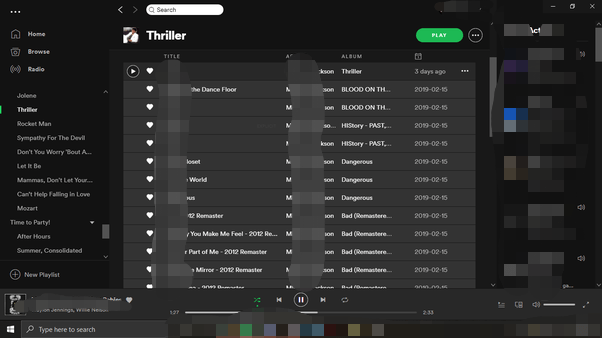
5. Seçilen tüm bu şarkıları sürükleyip yeni oluşturduğunuz yeni çalma listesine bırakmanız gerekir.

Yukarıdaki beş adımı tamamladıktan sonra, artık seçtiğiniz oynatma listesinin kopyasına sahipsiniz. Orijinal oynatma listesini olduğu gibi tutabilir ve istediğiniz parçayı ekleyerek veya çıkararak yenisini düzenleyebilirsiniz.
"Senin için"Spotify Birinin oynatma listesindeki oynatma listesinin kopyalanması” işlemi için, yukarıda belirtilen işlemin aynısını uygulayabilirsiniz. Önce arkadaşlarınızın çalma listesi sayfasına gitmeniz yeterli.
Arkadaşınızın çalma listesinde kaldırmak istediğiniz bazı şarkılar varsa, o şarkıya sağ tıklayıp ardından ekranda gösterilen seçeneklerden “Bu Listeden Kaldır” düğmesini işaretlemeniz yeterlidir. Veya, oluşturulan çalma listesine bir grup yeni şarkı eklemek isterseniz, önce şarkıya gidip sağ tıklayıp “Çalma Listesine Ekle” seçeneğini seçebilirsiniz.
Ayrıca “Spotify tarafından oluşturulan oynatma listelerinde oynatma listesi çoğaltma” işlemi Spotify uygulamanın kendisi, aşağıdaki işlemi takip ettirebilirsiniz.
1. Aç senin Spotify masaüstünüzde uygulama.
2. Seçilmiş çalma listesini arayın (tarafından Spotify) çoğaltılmayı sevdiğinizi.
3. Seçilen çalma listesine sağ tıklayın ve görüntülenen yeni seçeneklerden "Benzer Çalma Listesi Oluştur" düğmesini seçin.
4. Bunu yaptıktan sonra, benzer veya yinelenen bir oynatma listesine bilgisayarınızda erişilebilir olmalıdır. Spotify hesap.
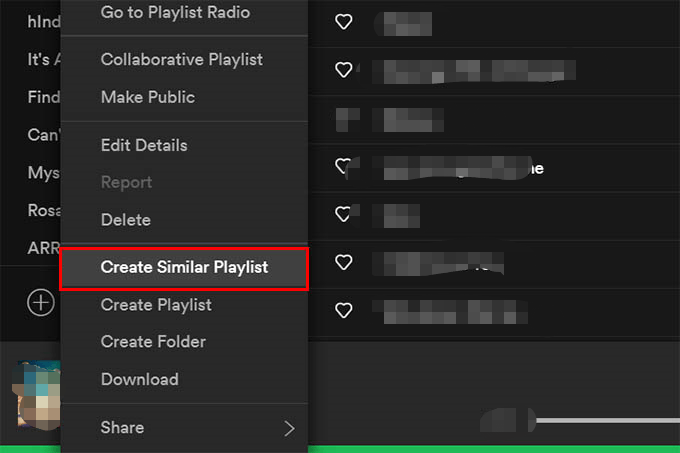
Ancak, bu önemli bir şeyi not almalısınız. Bu, yalnızca bir Premium'unuz varsa çalışır Spotify hesap. Bu, programın ücretsiz sürümünü kullanıyorsanız, Spotify tarafından oluşturulan herhangi bir oynatma listesini çoğaltamazsınız. Spotify uygulama.
nasıl yapıldığını biliyor olabilirsin Spotify yinelenen çalma listesi. Şimdi, ya sahip değilseniz Spotify Premium hesap, ancak yine de tüm bu favori şarkıları PC'nizde veya mobil cihazınızda tutmak (çalma listesi görünümünde olmasa da) ve çevrimdışı modda olsanız bile bunlara erişmek mi istiyorsunuz? Bu aslında basit!
Bunun gibi uygulamaların yardımına ihtiyacınız olacak DumpMedia Spotify Music Converter. Bu uygulama, kullanıcılara pek çok harika şey sunabilir.
İşte nasıl kullanabileceğinize dair bir genel bakış DumpMedia Spotify Media Converter herhangi bir dönüştürmek ve indirmek için Spotify istediğin şarkı
1. Uygulamayı bilgisayarınıza yüklediğinizden emin olun. Her ikisi de WinBu uygulamayı Dows ve Mac bilgisayarlarda çalıştırabilirsiniz bu yüzden endişelenecek bir şey yok.
2. Eklemeye başlayın Spotify Dönüştürülecek veya işlenecek şarkılar ve “Tüm Görevleri Şuraya Dönüştür” seçeneği ile kullanmak istediğiniz formatı seçin.

3. Ekranın alt kısmında bulunan "Dönüştür" düğmesini tıklatarak dönüştürme işlemine başlayın.

Bütün "Spotify yinelenen oynatma listesi” işlemi yalnızca bir Spotify masaüstünüzde gayet iyi çalışan bir uygulama. Bu bir üzerinde çalışmaz Spotify web oynatıcınızda veya mobil cihazınızda.
Kendi çalma listenizi, arkadaşınızın çalma listesini ve hatta sanatçının küratörlüğünü yaptığı çalma listelerini kopyalamak istemeniz durumunda sürecin nasıl başarılı olacağına dair yolları paylaştık. Spotify uygulama. Bu avantaja sahip olmak Premium için kesinlikle faydalıdır Spotify hesap sahipleri.
Şimdi, ücretsiz sürümü kullanıyorsanız, endişelenmemelisiniz. Tüm bunları basitçe dönüştürebilir ve indirebilirsiniz. Spotify bunun gibi araçları kullanarak tek seferde favoriler DumpMedia Spotify Music Converter.
